Facebook Commerce Managerを正常にセットアップする方法
公開: 2023-07-20Facebookコマースマネージャーとは何ですか?
Facebook Commerce Manager は、Facebook や Instagram でのオンライン販売活動を効率化する強力なツールです。 製品カタログの管理、ショップのセットアップ、販売活動の監視、チェックアウトを可能にする集中プラットフォームを提供します。
小規模なショップを経営している場合でも、e コマース パートナーと協力して在庫を管理している場合でも、Commerce Manager は、e コマース プロセスを合理化し、Instagram や Facebook で顧客にリーチして顧客と関わる能力を向上させるのに役立ちます。
この記事では、Commerce Manager の利点を探り、よくある FAQ に対処し、Instagram での販売をスムーズかつ成功させるために避けるべきことを強調します。
Instagram に Commerce Manager を使用する理由
Instagram は視覚主導のプラットフォームであり、Instagram の投稿やストーリーをショッピング可能なコンテンツに変換することで、企業に自社の製品を紹介して販売するユニークな機会を提供します。 オーガニック投稿内で商品にタグを付けることで、投稿をインタラクティブなショッピング体験に変えることができ、ユーザーが商品を探索して購入しやすくなります。
Instagram 用 Commerce Manager を使用するその他の利点は次のとおりです。
カスタマイズとブランディング
Commerce Manager を使用すると、Facebook や Instagram 上のストアフロントの外観とブランディングをカスタマイズできます。 ブランド アイデンティティに合わせた、視覚的に魅力的で一貫したショッピング エクスペリエンスを作成できます。 カスタマイズ オプションには、カバー画像の選択、注目の製品の選択、製品カテゴリの配置などがあります。
コラボレーションとチーム管理
コマース活動の管理を担当するチームがある場合、コマース マネージャーを使用して、チーム メンバーにさまざまな役割と権限を割り当てることができます。 効果的にコラボレーションし、タスクを委任し、機密情報へのアクセス制御を維持できます。
ショッピングを探索する
Commerce Manager を使用すると、Instagram の [探索] タブで商品を紹介することもできます。 これにより、より幅広いユーザーに製品がさらに認知されるようになり、発見とエンゲージメントの可能性が高まります。
Instagram広告の統合
もちろん、Commerce Manager は Instagram 広告と統合されており、関連するユーザーに商品を紹介するターゲットを絞った広告キャンペーンを作成および管理できます。 オーディエンス ターゲット オプションとクリエイティブな広告フォーマットを使用して、認知度、エンゲージメント、販売を促進できます。
カスタマージャーニーに関する洞察
Instagram で販売する場合、Commerce Manager は、発見から購入までのカスタマー ジャーニーに関する洞察を提供します。 顧客が製品とどのようにやり取りするかを追跡し、コンバージョンを促進するタッチポイントを特定し、それに応じてマーケティング戦略を最適化できます。 カスタマー ジャーニーを理解すると、ターゲティング、メッセージング、製品提供を調整してより良い結果を得ることができます。
Commerce Manager for Instagram を使用すると、プラットフォームの視覚的な性質と熱心なユーザー ベースを活用するための包括的なツールと機能のスイートが企業に提供されます。 これらの機能を活用することで、ブランドの存在感を高め、売上を増やし、Instagram で非常にアクティブな視聴者とつながることができます。
しかし、ここが最も重要な部分です。Commerce Manager をセットアップすると、Agorapulse から直接、リール、投稿、カルーセル内の商品のタグ付けを利用できるようになります。
コマースマネージャーを設定する前に
Commerce Manager のセットアップを開始する前に、いくつかのことを行う必要があります。 これらのタスクを完了すると、Commerce Manager アカウントの作成時に問題が発生しないようになります。
最初に行う必要があるのは次のとおりです。
資格を確認してください
まず確認すべき最も重要なことは、あなたのビジネスが Instagram ショッピングの対象となるかどうかです。 メタには、ショッピング機能を使用するために満たさなければならない特定の要件があります。
要件には次のようなものがあります。
- サポートされている市場で活動する必要があります。 サポートされている市場は Meta Web サイトで確認できます。
- Facebook ページまたは Instagram のプロフェッショナル アカウントには、Web サイトから直接購入できる製品リストが含まれている必要があります。
- 物理的な製品を販売する必要があります (デジタル コンテンツやサブスクリプションではありません)。
- Facebook アカウントと Page または Instagram のプロフェッショナル アカウントは、本物の確立された存在を通じてなど、信頼性を証明している必要があります。 これには、十分なフォロワーベースを維持することも含まれる場合があります。 (残念ながら、彼らは「十分な」フォロワーベースが何を意味するのかを実際には教えてくれません。
- Instagram コミュニティのガイドラインに従う必要があります。 これらのガイドラインには、法律を遵守すること、権利を持たない写真やコンテンツを投稿しないこと、他のユーザーを尊重することなどが含まれます。
これらは Instagram ショッピングを使用するための要件の一部にすぎません。完全なポリシーは Meta Business Support Web サイトで読むことができます。
Instagram アカウントを Facebook ページにリンクする
Instagram で販売するための要件を満たしたら、Instagram アカウントを自分が管理する Facebook ページにリンクする必要があります。 この接続は、Commerce Manager にアクセスするために必要です。
個人の Instagram アカウントを使用している場合は、Facebook ページに接続する前にビジネス アカウントに変換する必要があることに注意してください。 Instagram のプロフィール設定で「ビジネス」を選択し、画面の指示に従って Facebook ページに接続します。
Facebook ビジネスマネージャーアカウントを作成する
最後に、まだ作成していない場合は、Facebook ビジネス マネージャー アカウントを作成する必要があります。 Facebook ビジネス マネージャー アカウントは、business.facebook.com で作成できます。 これは、Commerce Manager などのビジネス資産を管理するための中心ハブとして機能します。 それが完了したら、コマース マネージャーのセットアップを開始する準備が整います。
コマースマネージャーの設定方法
前提条件が完了したので、Commerce Manager のセットアップ プロセスを段階的に見てみましょう。
1. コマースマネージャーに移動します
business.facebook.com にアクセスし、Commerce Manager セクションを見つけます。 すぐに表示されない場合は、左側にある [その他のツール] ドロップダウン メニューをクリックして見つけてください。 これにより、Commerce Manager のセットアップを開始できるメイン インターフェイスが表示されます。

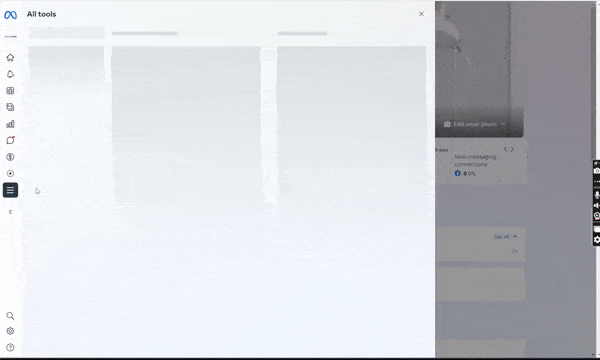
2. 最初のカタログを作成する
Commerce Manager 内で、[カタログ] タブに移動し、[カタログの作成] を選択します。 プロンプトに従って製品カタログを設定します。これは、Instagram で販売したいすべての商品の中央リポジトリとして機能します。 製品をさまざまなカテゴリに整理し、説明、画像、その他の関連詳細を追加できます。
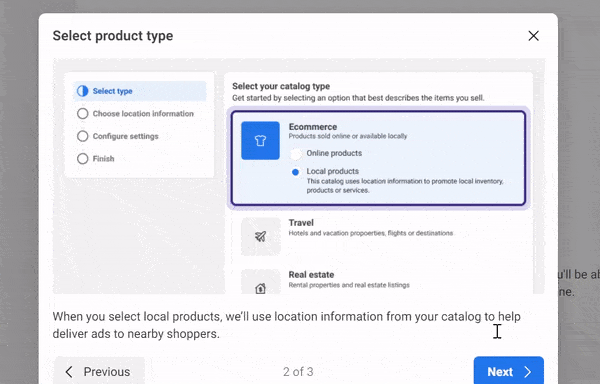
3. カタログに製品を追加します
カタログが作成されたら、そこに製品を追加し始めることができます。 Commerce Manager でカタログをクリックし、[アイテムを追加] ボタンを選択します。 ここから、製品の詳細を手動で入力するか、スプレッドシートやデータ フィードなどの既存のデータ ソースからインポートするかを選択できます。 潜在的な顧客を引き付けるために、正確で魅力的な情報を提供するように注意してください。
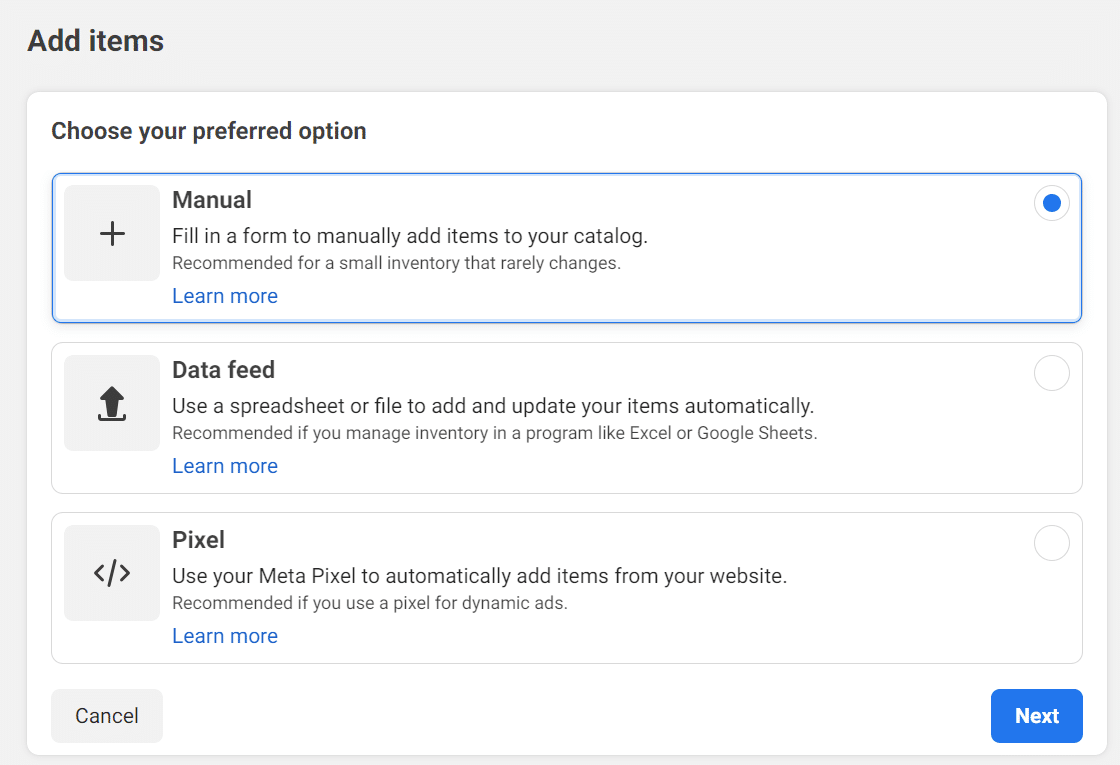
4. コマース設定を構成する
Commerce Manager で、[設定] タブをクリックし、ビジネスの詳細を設定します。 これには、配送オプションの設定、受け入れられる支払い方法の定義、明確な返品ポリシーの確立が含まれます。 スムーズな販売体験と顧客満足度を維持するには、あなたのビジネスが Instagram のコマース ポリシーに準拠していることを確認することが重要です。
5. アカウントを審査のために送信します
設定が完了したら、コマース マネージャーの [アカウント] タブに移動し、[レビュー用にアカウントを送信] をクリックします。 この手順は、アカウントで Instagram ショッピングを有効にするために重要です。 審査プロセス中に、Instagram はあなたの資格とガイドラインへの準拠を評価します。 ビジネスに関する追加情報の提供と、必要な基準をすべて満たしていることの確認が求められる場合があります。
6. レビューと開始
アカウントを審査のために送信した後、プロセスが完了するまでに数日かかる場合があります。 申請のステータスに関する通知が届きます。 アカウントが承認されると、Instagram の投稿やストーリーでショッピング機能を有効にできるようになり、フォロワーがアプリから直接商品を見つけて購入しやすくなります。
セットアッププロセス全体を通して、またショッピング機能を管理する際には、Instagram のコマースポリシーとガイドラインを注意深く確認し、継続的なコンプライアンスを確保することが重要であることに注意することが重要です。
Facebook コマース マネージャーの使用に関するヒント
商品説明と画像を最適化する
製品の魅力的で正確な説明を作成し、その独自の機能と利点を強調します。 潜在的な顧客を引き付けるために、可能な限り最高の光で製品を紹介する高品質の画像を使用します。
在庫を常に最新の状態に保つ
これにより、顧客が在庫切れの商品を購入できなくなり、注文をキャンセルする必要がなくなります。 注文をキャンセルすると、顧客から悪い評価が付く可能性があります。 在庫管理について詳しくはこちらをご覧ください。
お客様からのお問い合わせへの対応
顧客からのコメント、ダイレクト メッセージ、問い合わせに積極的に応答します (理想的には 2 営業日以内)。 顧客の懸念に迅速に対処し、役立つ情報を提供することで、顧客との良好な関係が促進されます。
パフォーマンスを分析する
Commerce Manager が提供する分析を定期的に確認して、販売実績、人気のある製品、顧客の行動についての洞察を取得します。 このデータは、販売戦略を最適化するための情報に基づいた意思決定を行うのに役立ちます。
Facebook コマースマネージャーを使用する際に避けるべきこと
顧客エンゲージメントの無視
顧客エンゲージメントを無視または軽視すると、ブランドに対する否定的な印象や潜在的な売上の損失につながる可能性があります。 また、アカウントの健全性が低下する可能性があり、改善されるまで特定の販売機能にアクセスできなくなる可能性があります。
不正確な製品情報
製品の説明、価格、在庫状況が正確かつ最新であることを確認してください。 誤解を招く情報や不正確な情報は、顧客の不満を引き起こし、ブランドの評判を損なう可能性があります。
Instagramのコマースポリシーに違反する
Instagram のコマース ポリシーとガイドラインをよく理解し、セットアップ プロセス全体およびショッピング機能を管理する際にコンプライアンスを確保してください。 遵守しない場合は、罰則が科せられたり、Instagram ショップが停止される場合があります。
Agorapulse で Instagram ショップの成功を手に入れましょう
Commerce Manager を使用すると、Facebook や Instagram でのオンライン販売活動を合理化するための強力なツールを自由に利用できます。 設定プロセスに従い、提供されている成功のためのヒントを実行し、よくある間違いを回避することで、Instagram ショッピングの可能性を解き放つことができます。
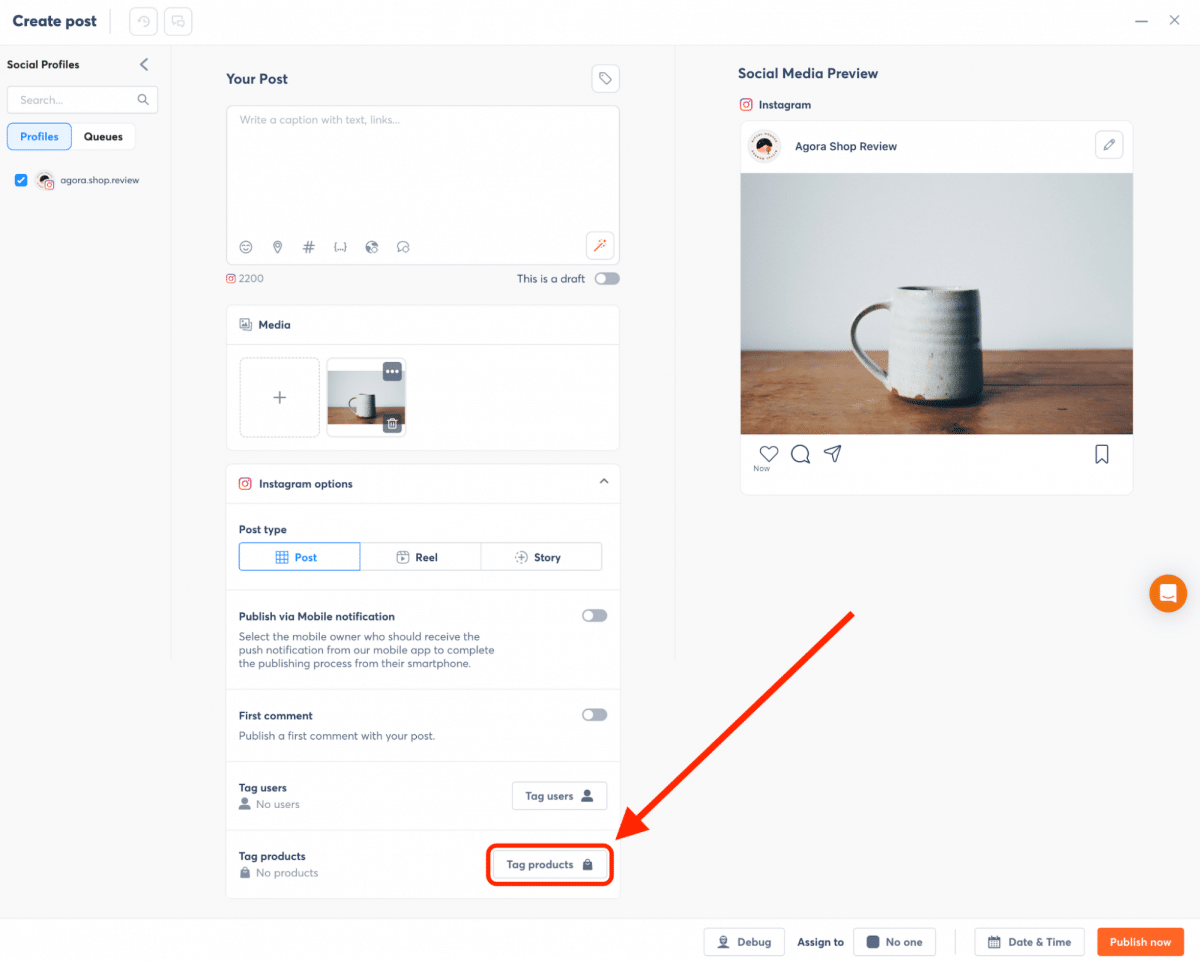
Commerce Manager が装備されたので、Agorapulse の新しい商品タグ付け機能を活用して、オンライン販売エクスペリエンスを強化し、コンバージョンを促進し、ビジネスの成長を促進します。
かなり良い音ですね? Agorapulse で商品のタグ付けを開始する方法について詳しく知りたい場合は、プロセスを支援するための便利なステップバイステップ ガイドをご用意しています。
まだ Agorapulse をお持ちでない場合は、チャンスを逃していることになります。 今すぐ当社チームの無料デモをチェックして、製品のタグ付けアクションに参加してください。
